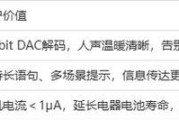在我们的日常生活中,音响设备为我们的娱乐生活带来了极大的便利。但当音响无法正常外放声音时,这无疑会对用户体验产生影响。本文将详细讲解遇到音响外放问题时的解决方法,并指导您如何正确开启音响外放功能。
确保音响设备连接正确
在处理音响声音外放的问题之前,我们首先需要确认音响设备的连接是否正确无误。音响连接通常包括电源线、音频线或无线连接方式等,每一步都应按照设备说明书仔细检查。
1.检查电源:确认音响电源插头已插入电源插座,并且音响处于开机状态。
2.检查音频线:如果是通过音频线连接,确保音频线两端均牢固连接在音响和播放设备(如手机、电脑等)的相应插孔上。
3.检查无线连接:如果音响支持蓝牙或Wi-Fi连接,请确保双方设备已成功配对,并且连接稳定。

检查音响设置
在确认连接无误后,我们需要检查音响的设置,以确保外放功能是开启状态。
1.音量调节:将音量调节到一个合适的水平,避免过小导致听不到声音。
2.声音模式:有些音响有特定的声音模式设置,如立体声模式、环绕声模式等,确认当前设置是否符合您的需求。
3.输入源选择:确认音响的输入源设置正确,如音频输入、蓝牙输入等。
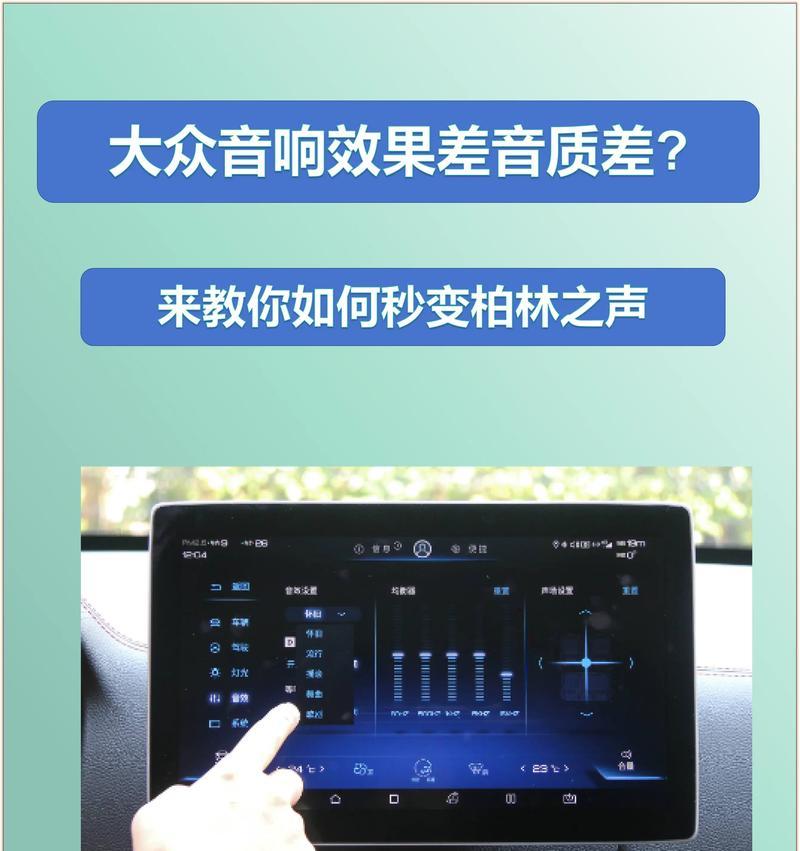
排查播放设备设置
有时候,问题可能出在播放设备上。请按照以下步骤检查您的播放设备。
1.音量设置:检查播放设备自身的音量,确认没有静音,并且音量已经调至合适的水平。
2.音频输出选择:确保播放设备的音频输出选项设置正确。在电脑上,要确保音频输出设备设置为音响而不是耳机。

软件设置检查
对于电脑或智能手机等设备,软件设置有时也会影响到音响的外放。
1.操作系统声音设置:确保操作系统的音频输出设置指向正确的音响设备。
2.播放软件设置:检查您使用的播放软件(如音乐播放器、视频播放器等),确保输出设备选择为外接音响。
3.应用程序权限:在某些情况下,应用程序可能需要特定的权限才能使用外部音响。确保应用程序具有访问音频设备的权限。
解决常见的音响故障
在所有设置都没问题后,如果音响依然不能外放声音,可能是音响本身的硬件或软件故障。以下是一些故障排查的常见步骤。
1.重启设备:尝试重启音响和播放设备,有时简单的重启可以解决临时的软件冲突问题。
2.音响固件更新:查看音响是否有可用的固件更新,更新固件有时可以解决已知的问题。
3.检查硬件连接:如果可能,尝试更换音频线或检查音响内部连接,确认没有接触不良或损坏的情况。
通过以上步骤,您应该能够解决大多数音响外放声音的问题。如果问题依旧存在,建议联系音响制造商的技术支持,或咨询专业的音响维修服务。
正确开启音响外放功能不仅能提升您的听觉享受,还能确保您不错过任何重要的声音细节。希望本文的指导能帮助您轻松应对音响外放的种种问题,享受美妙的音乐时光。
标签: #怎么办